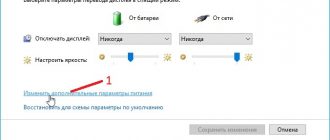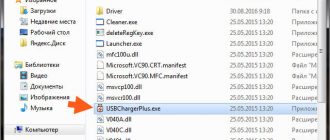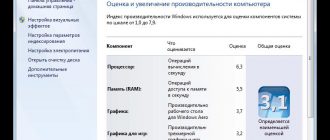Содержание
- 1 Как отвязать Айфон от Айклауда перед продажей
- 2 Как отвязать iPhone от Apple ID и iCloud
- 3 Как узнать и проверить Айклауд на заблокированном Айфоне
- 4 Как проверить отвязан ли айфон от icloud
- 5 4 способа проверки состояния блокировки активации iPhone и iPad: в iCloud, в настройках и в приложении «Найти iPhone»
- 5.1 про блокировку активации
- 5.2 Как работает проверка состояния блокировки активации iPhone
- 5.3 Как проверить состояние блокировки активации iPhone
- 5.4 Способы, как проверить включена ли блокировка активации на iPhone
- 5.5 Как проверить включена ли блокировка активации в настройках iPhone
- 5.6 Как проверить состояние блокировки активации на устройстве iOS в приложении «Найти iPhone»
- 5.7 Проверка статуса блокировки активации на компьютере Windows или Mac
- 6 Как узнать Apple ID — все способы
Как отвязать Айфон от Айклауда перед продажей

Покупая новый айфон, пользователь, как правило, продаёт свой старый «яблочный» смартфон. Ведь iOS-девайсы стоят довольно дорого, и выручить хоть какие-то деньги за бывший в употреблении аппарат бывает очень даже кстати.
Правда, прежде чем расставаться с устройством его необходимо подготовить. Как минимум перед продажей нужно отвязать iPhone от iСloud. Иначе новый собственник смартфона может получить доступ к личной информации старого владельца.
Да и облачное хранилище в таком случае будет продолжать заполняться ненужными данными.
Отключаем учётную запись Apple ID
Отвязать айфон от айклауда при условии, что у вас есть доступ к самому устройству, можно следующим образом:
- Заходим в «Настройки». Затем если у вас относительно новая модель (iPhone 5S, 6 или 7) и прошивка, то тапаем по своему имени. В противном случае просто находим и открываем раздел «iCloud».
- Далее прокручиваем страницу в самый низ. Кликаем на «Выйти». В iOS 7 (в основном это iPhone 4 и 4s) и ниже эта кнопка будет называться «Удалить учетную запись». Так что не пугаемся и жмём на неё.
- После на появившееся сообщение-предупреждение отвечаем «Удалить с iPhone».
- Вводим пароль от Apple ID.
В 90% случаях этого достаточно для того, чтобы айфон от icloud был отвязан. Хотя иногда требуется сделать ещё кое-что.
- Зайти в «Настройки». Далее «Основные» – «Сброс».
- Тапнуть на пункт «Стереть контент и настройки». Естественно, попутно нужно будет ввести пароль разблокировки и ограничений, а также неоднократно подтвердить операцию «Стереть iPhone».
После этого вся информация со смартфона удалится. Мобильный телефон будет словно отформатирован. Причём новый пользователь сможет активировать айфон, задействуя уже свою учетную запись.
Описанная выше процедура стандартна. При этом сложного в ней ничего нет. Однако можно ли не зная пароль выйти из айклауд на самом устройстве. И будет ли этого достаточно? Ответ – да. К тому же айфон перестанет быть привязанным к данному сервису. Как же всё правильно сделать? Давайте разбираться:
- Всё так же первым делом заходим в «Настройки».
- Следующий этап – раздел «iCloud».
- Листаем в самый низ и жмём на «Выйти» или на «Удалить учетную запись» (всё зависит от версии iOS).
- Подтверждаем выбранное действие. И вот тут система как раз и попросит ввести пароль. Как быть? Всё просто.
- Сначала нажимаем «Отменить» в том окошке, где нужно было вводить пароль.
- Затем в настройках iCloud выбираем пункт «Учетная запись», а в строке «Пароль» набираем произвольный пароль, придуманный в данный момент. То есть подойдёт любая комбинация цифр и букв.
- Естественно, отобразится окно с сообщением, что вы ввели неправильные данные. Жмём «ОК».
- Опять заходим в настройки айклауд и кликаем на кнопку «Выйти». После чего переходим в меню «Учетная запись».
- Обнаруживаем, что тут появилась ещё одна строка. Называется «Описание». Жмём на неё и стираем все, что указано.
- Снова выбираем пункт «Выйти» (или «Удалить учетную запись»). Подтверждаем действие. Видим, что пароль уже не запрашивается.
Отвязываем iPhone от iCloud удаленно
Можно ли совершить отвязку без iPhone? Например, вы уже продали телефон и только потом вспомнили, что не подготовили аппарат для продажи. Отвязать смартфон от iCloud, не имея его на руках, вполне реально. Только вот делается это всё через компьютер или планшет:
- Первым делом заходим на сайт com.
- Авторизуемся здесь. То есть вводим в специальном окне Apple ID и пароль.
- Кликаем по приложению «Найти iPhone». Выбираем раздел «Все устройства», через специальную кнопку вверху экрана.
- Находим девайс, который нужно отвязать. При этом обращаем внимание на статус. Если айфон подключён к сети и горит зелёная точечка, то кликаем по иконке смартфона, в открывшемся меню справа жмём «Стереть iPhone» и подтверждаем данное действие.
- Как же быть, когда устройство находится офлайн? Не волнуйтесь, сделать отвязку всё равно можно. Для этого наводим курсор на иконку с телефоном. В окошке кликаем на крестик справа. Опять же подтверждаем удаление устройства из аккаунта iCloud, нажав на «Удалить».
Используем iTunes для отвязки iPhone от iCloud
Этот способ, как и описанный выше, предполагает, что пользователь задействует компьютер или ноутбук. Так что если у вас на руках один только смартфон, тогда ничего не выйдет. А вот при наличии ПК стоит попробовать. Чтобы всё получилось, придерживайтесь следующей схемы:
- Установите iTunes на компьютер.
- Подключите свой Айфон при помощи юсб-кабеля и запустите программу.
- Нажмите на кнопку «Войти» в верхнем правом углу. После чего пройдите авторизацию.
- Далее кликните на «iTunes Stores». Пролистайте страницу до самого низа.
- Слева вы увидите пункт «Учётная запись». Как раз по ней и нужно нажать.
- После чего в разделе «iTunes в облаке» кликните на «Управление устройствами».
- Наконец, осталось сделать всего два нажатия – на кнопку «Удалить», а затем на «Готово».
На этом всё. Проделав такие несложные действия, у вас получилось отвязать айфон от iCloud.
Как узнать, нет ли незнакомых устройств, привязанных к аккаунту Apple ID?
В конце хотелось бы обратить ваше внимание на ещё один момент. Заключается он в том, что периодически желательно проверять, не привязан ли к вашему аккаунту в Apple ID не принадлежащий вам девайс? Если вы такой обнаружите, то его следует быстро отвязать. Иначе кое-кто может получить доступ к вашей личной информации в облачном хранилище.
Теперь же о том, как всё правильно сделать:
- Заходим в «Настройки» и сразу открываем раздел «Apple ID».
- Выбираем то незнакомое устройство, которое точно вам не принадлежит. То есть прям тапаем по нему.
- В самой нижней части окна жмём на «Удалить из учетной записи».
- Подтверждаем и снова делаем клик по «Удалить».
- После чего как можно быстрее меняем пароль от «эпл айди». Напоминаем, что для этого требуется выбрать пункт «Пароль и безопасность» в раздел «Apple ID», а потом нажать на «Изменить пароль» и ввести новую комбинацию.
Источник: http://www.OrgTech.info/otvyazka-iphone-ot-icloud/
Как отвязать iPhone от Apple ID и iCloud
Компания Apple славится тем, что внедряет в свое программное обеспечение самые передовые технологии и разработки, оставаясь лидером среди разработчиков мобильных операционных систем. Несомненно, на сегодняшний день именно iOS для iPhone является самой удобной для повседневного использования системой по версии подавляющего большинства пользователей.
Разработчики Apple постоянно совершенствуют и обновляют свое ПО, постоянно добавляя в него новые функции и расширяя с помощью них возможности iPhone. Причем это касается как вещей, полезных в решении повседневных задач, так и функций, делающих iOS максимально безопасной системой. Более того, за счет встроенных возможностей iOS, Apple предлагает отличное решение для обеспечения безопасности самих электронных гаджетов в случае их утери или кражи.
Речь идет о функции Activation Lock, которая предназначена для блокировки активации iPhone — если эта функция на устройстве включена, то при каждом восстановлении программного обеспечения потребуется ввод привязанной учетной записи iCloud Apple ID и пароля от нее. При этом, без ввода этих данных, устройство не сможет активироваться и будет представлять из себя, по сути, кусок непригодного для использования железа.
Как проверить включен ли iCloud Activation Lock на iPhone?
Для того, чтобы проверить включена ли функция «Найти iPhone» на интересующем Вас устройстве, можно воспользоваться одним из двух способов:
- Открыть настройки устройства, найти пункт «iCloud» и зайти в него. Если данный раздел будет содержать в себе информацию с указанием идентификатора Apple ID и синхронизируемых типов личных данных, а в самом низу пункт «Найти iPhone» активен — на устройстве включена блокировка Activation Lock.
Как отвязать iPhone от Apple ID?
Отключить привязку iPhone или iPad к учетной записи iCloud Apple ID можно несколькими способами, официально предлагаемыми компанией Apple:
- На устройстве, имеющим стабильное подключение к сети Интернет, открыть настройки, выбрать пункт «iCloud». Зайдя в него, пролистать страницу до самого низа и нажать кнопку «Удалить учетную запись». Далее потребуется ввести пароль Apple ID, к которому iPhone или iPad был привязан. Именно такая последовательность действий является самым простым способом отвязать iPhone от Apple ID.
- Если возможность отвязать iCloud на iPhone отсутствует, сделать это можно через веб сайт Apple: icloud.com. Зайдя на сайт, необходимо будет ввести данные учетной записи Apple ID. После осуществления входа в систему, нужно выбрать раздел «Найти iPhone» (иконка с изображением радара). Далее в верхней части страницы нажмите на ссылку «Все устройства», затем в открывшемся списке выберите интересующий Вас iPhone (само устройство при этом не должно иметь выхода в Интернет — оно может быть выключено или находится в авиа-режиме). В открывшемся окне в самом низу нажмите кнопку «Удалить из Найти iPhone».
Отвязка iPhone от Apple ID в сервисном центре
Несмотря на всю простоту отвязки iPhone от учетной записи Apple ID, очень часто бывают случаи, когда на iPhone введена учетная запись iCloud, включена функция Найти iPhone, но по каким-либо причинам ввести данные учетной записи Apple ID не представляется возможным. Такая ситуация может возникнуть по разным причинам, приведем некоторые из них:
- Забыли данные для входа в учетную запись Apple ID, а восстановить доступ к ней стандартными средствами невозможно (нет доступа к электронной почте, использующейся в качестве Apple ID; не помните ответы на секретные вопросы; отказ технической поддержки Apple и т.д.)
- iPhone или iPad был куплен с рук на вторичном рынке, но предыдущий владелец устройства не отключил функцию «Найти iPhone» в настройках iCloud.
Если Вы столкнулись с подобными проблемами, то единственным решением, которое позволит в дальнейшем полноценно пользоваться iPhone, является обращение в сервисный центр. В нашей стране услуга по отвязке iPhone от iCloud появилась относительно недавно, однако уже имеются сотни пользователей iPhone, успешно воспользовавшихся данным сервисом.
Стоит отметить, что отвязать от iCloud можно отнюдь не любой iPhone. Возможность отвязки Apple ID существует только для iPhone, не находящихся в режиме LOST (режим пропажи) — айфон не должен быть заблокирован или удаленно стерт, а при активации устройства на экране должно быть только сообщение с информацией о привязке Apple ID и окном для ввода учетной записи и пароля.
Цены на отвязку iPhone от Apple ID
| Проверка статуса LOST при включенной блокировке iCloud | 300 рублей (примерное время исполнения: от 3 до 24 часов) |
| Отвязка iPhone от Apple ID при включенной блокировке iCloud (для устройств во включенном состоянии) по IMEI или серийному номеру устройства | от 7990 рублей (от 5 до 30 рабочих дней) |
Время исполнение заказо на услугу отвязки iPhone от Apple ID на данный момент составляет от 7 (семи) до 40 (сорока) рабочих дней. При этом, ввиду большой нагрузки, сроки исполнения могут превышать указанные. Более подробную информацию Вы можете узнать в соответствующем разделе нашего сайта — «Отвязка от iCloud«, либо по контактным телефонам в Санкт-Петербурге: +7 (812) 944-36-96 или +7 (921) 649-8000.
Выбрать сервис-центр на карте
Отвязка от Apple ID, отвязка от iCloud, разблокировка Apple ID
Источник: http://service-apple.ru/articles/informaciya-dlya-klientov/kak-otvyazat-iphone-ot-apple-id-i-icloud.html
Как узнать и проверить Айклауд на заблокированном Айфоне
Производители компании Apple значительно дополнили функцию «Найти iPhone” добавив блокировку Activation Lock. Именно в iOS 7 была впервые представлена данная функция. Если раньше в iPhone 6 вы могли только запаролить свой девайс, то теперь, при потере или краже устройства владельцам iPhone стала доступно отслеживание и удаленная блокировка аппарата благодаря нововведению Activation Lock. Но и здесь не обошлось без неприятностей.
Покупатели iPhone зачастую приобретали смартфоны с Activation Lock и включенной функцией “Найти iPhone”, что в дальнейшем приводило к полной блокировке устройства. Казус такого рода, чаще всего случался с неопытными пользователями. На данном этапе эта проблема решена. Производителями iPhone была запущена проверка активации устройств, что исключило блокировку девайсов по Apple ID.
На основании запроса о состоянии блокировки iPhone происходит данная проверка. Считывая информацию с базы данных система выдаёт результат.
В разделах “Настройки” далее “Основные” и “Об этом устройстве” вы с легкостью найдёте IMEI и серийный номер устройства.
В случае наличия пароля есть возможность узнать IMEI – код прочитав на упаковке или задней части смартфона.
Прежде чем приобрести не новый девайс следует воспользоваться хотя бы одним из предлагаемых вариантов. Так вы сможете избежать неприятности связанные с полной блокировкой приобретенного вами аппарата.
Несколько действий позволяющих определить активацию блокировки на айфоне
В интересующий нас раздел можно зайти через iCloud на iPhone.
В предложенной строке напишите код или серийный номер девайса. Затем система предложит ввести каптчу, далее обозначьте “Продолжить”.
Система выдаст состояние блокировки. Если ваши опасения оправдались, на заблокированном смартфоне появится ряд указаний для решения этой проблемы.
Необходимо помнить, что на некоторых новых девайсах блокирование включено изначально, то-есть по умолчанию.
Способы проверки
Проверка через приложение поиска айфона возможна, если на смартфоне не установлена пароль. Многие пользователи используют пароль для защиты своей информации. Но если на девайсе установлена пароль посмотреть и определить состояние блокировки пользователь уже не имеет возможности. Расшифровать пароль как вы понимаете не возможно, поэтому в данном случае пароль будет служить препятствием в определении пригодности аппарата.
В первую очередь потребуется приложение поиска айфона, при его отсутствии вы можете скачать его из App Store. Далее необходимо авторизоваться с вашим Apple ID.
При блокировке по Apple ID ваш iPhone будет в перечне подключенных устройств. Эта информация находятся в разделе “Все устройства”.
При помощи компьютера, планшета словом любого устройства имеющего возможность подключиться к интернету тоже возможна интересующая нас проверка. Необходимо запустить приложение поиска айфона и авторизоваться на официальном сайте iCloud под вашим Apple ID.
Если проблема блокировки существует вы обнаружите своё устройство в перечне подключенных устройств в разделе “Все устройства». Это будет показателем состояния вашего девайса.
При покупке не нового аппарата вы сможете проверить статус активации блокировки через настройки и меню приложения iCloud. При подключенном Apple ID блокировка активна. Узнать о её состоянии можно в пункте учётной записи.
Как проверить отвязан ли айфон от iCloud
Как узнать состояние привязки к iCloud? Что делать что бы избежать неприятностей с блокировкой приобретаемого смартфона и проверить привязку приложения iCloud? Ответить на данные вопросы вам поможет сайт техподдержки компании Apple. На данном сайте предложены инструкции подробно описывающие шаги с помощью которых вы сможете избежать блокировки смартфона.
- Изначально необходимо выбрать регион — Европа, а страну – Германия. Отрегулировать необходимый вам язык вы сможете внизу экрана.
- Выберите iPhone открыв список устройств.
- Отметьте проблему Repair & Physical Damage.
- Далее выберите Buttons not working.
- Затем войдите в раздел Send in for Repair и в подраздел Home button.
- Наберите IMEI iPhone или серийный номер. Нажатием на стрелочку двигайтесь дальше.
Необходимо потребовать у продавца отключения функции поиска айфона. Иначе в дальнейшем вы столкнетесь с проблемой не пригодности его к использованию и произойдёт полная блокировка.
- При выключенной функции «Найти iPhone», когда смартфон не подключен ни к одному айклауд – аккаунту система выдаст строку для прохождения регистрации в Apple ID.
Ещё недавно пользователь с легкостью мог определить привязку к iCloud своего будущего устройства, вбив код на сайте iCloud, но компания Apple удалила эту страничку с сайта. Поэтому наиболее быстрым и надежным способом сейчас является сброс настроек и удаление контента не вводя старую учётную запись. Таким образом активируется iPhone.
Во избежание покупки смартфона, который в дальнейшем окажется не пригодным к использованию из-за активации блокировки советуем воспользоваться предложенными вариантами. Особенно это относится к не новым, бывшим в употреблении аппаратам.
Источник: http://appls.me/ipad/instructions/kak-uznat-i-proverit-ajklaud-na-zablokirovannom-ajfone/
Как проверить отвязан ли айфон от icloud
Производители компании Apple значительно дополнили функцию «Найти iPhone” добавив блокировку Activation Lock. Именно в iOS 7 была впервые представлена данная функция. Если раньше в iPhone 6 вы могли только запаролить свой девайс, то теперь, при потере или краже устройства владельцам iPhone стала доступно отслеживание и удаленная блокировка аппарата благодаря нововведению Activation Lock. Но и здесь не обошлось без неприятностей.
Покупатели iPhone зачастую приобретали смартфоны с Activation Lock и включенной функцией “Найти iPhone”, что в дальнейшем приводило к полной блокировке устройства. Казус такого рода, чаще всего случался с неопытными пользователями. На данном этапе эта проблема решена. Производителями iPhone была запущена проверка активации устройств, что исключило блокировку девайсов по Apple ID.
На основании запроса о состоянии блокировки iPhone происходит данная проверка. Считывая информацию с базы данных система выдаёт результат.
В разделах “Настройки” далее “Основные” и “Об этом устройстве” вы с легкостью найдёте IMEI и серийный номер устройства.
В случае наличия пароля есть возможность узнать IMEI – код прочитав на упаковке или задней части смартфона.
Прежде чем приобрести не новый девайс следует воспользоваться хотя бы одним из предлагаемых вариантов. Так вы сможете избежать неприятности связанные с полной блокировкой приобретенного вами аппарата.
Как отвязать iPhone от iCloud и учетной записи Apple ID
01.05.2015 | Рубрика: Информация для клиентов | service_apple | 66919
Компания Apple славится тем, что внедряет в свое программное обеспечение самые передовые технологии и разработки, оставаясь лидером среди разработчиков мобильных операционных систем. Несомненно, на сегодняшний день именно iOS для iPhone является самой удобной для повседневного использования системой по версии подавляющего большинства пользователей.
Разработчики Apple постоянно совершенствуют и обновляют свое ПО, постоянно добавляя в него новые функции и расширяя с помощью них возможности iPhone. Причем это касается как вещей, полезных в решении повседневных задач, так и функций, делающих iOS максимально безопасной системой. Более того, за счет встроенных возможностей iOS, Apple предлагает отличное решение для обеспечения безопасности самих электронных гаджетов в случае их утери или кражи.
Речь идет о функции Activation Lock. которая предназначена для блокировки активации iPhone — если эта функция на устройстве включена, то при каждом восстановлении программного обеспечения потребуется ввод привязанной учетной записи iCloud Apple ID и пароля от нее. При этом, без ввода этих данных, устройство не сможет активироваться и будет представлять из себя, по сути, кусок непригодного для использования железа.
Отвязка iPhone от Apple ID в сервисном центре
Несмотря на всю простоту отвязки iPhone от учетной записи Apple ID. очень часто бывают случаи, когда на iPhone введена учетная запись iCloud, включена функция Найти iPhone. но по каким-либо причинам ввести данные учетной записи Apple ID не представляется возможным. Такая ситуация может возникнуть по разным причинам, приведем некоторые из них:
- Забыли данные для входа в учетную запись Apple ID, а восстановить доступ к ней стандартными средствами невозможно (нет доступа к электронной почте, использующейся в качестве Apple ID; не помните ответы на секретные вопросы; отказ технической поддержки Apple и т.д.)
- iPhone или iPad был куплен с рук на вторичном рынке, но предыдущий владелец устройства не отключил функцию «Найти iPhone» в настройках iCloud.
Если Вы столкнулись с подобными проблемами, то единственным решением, которое позволит в дальнейшем полноценно пользоваться iPhone, является обращение в сервисный центр. В нашей стране услуга по отвязке iPhone от iCloud появилась относительно недавно, однако уже имеются сотни пользователей iPhone, успешно воспользовавшихся данным сервисом.
Стоит отметить, что отвязать от iCloud можно отнюдь не любой iPhone. Возможность отвязки Apple ID существует только для iPhone, не находящихся в режиме LOST (режим пропажи) — айфон не должен быть заблокирован или удаленно стерт, а при активации устройства на экране должно быть только сообщение с информацией о привязке Apple ID и окном для ввода учетной записи и пароля.
Где посмотреть, отвязан ли iPhone от владельца
Осмотрев iPhone на предмет аппаратных поломок и решив: «нужно брать», ОБЯЗАТЕЛЬНО попросите владельца выполнить несколько простых пунктов:
- Открыть Настройки – iTunes Store и выйти из учетной записи.
- Открыть Настройки – App Store и выйти из учетной записи.
- Тоже самое сделать и в пункте Настройки – iCloud .
- В том же меню попросите отключить функцию Найти iPhone .
- Попросите выполнить полный сброс смартфона.
На встречу возьмите с собой смартфон со стабильным интернет подключением. Он поможет определить: привязан ли iPhone к конкретному владельцу.
Если несколько лет назад с проверкой привязки было не все так просто, то сейчас Apple запустила собственный сервис по проверке.
1. Откройте эту страницу (сайт icloud.com, внизу страницы пункт Проверка состояния блокировки активации ).
2. Укажите серийный номер и IMEI устройства (указаны на коробке, на корпусе смартфона, в меню Настройки – Основные – Об устройстве – совпадать должно везде) в соответствующие графы и нажмите Проверить .
Сообщение Блокировка активации: выкл свидетельствует о том, что iPhone можно покупать без проблем. К конкретной почте или учетной записи он не привязан.
Хочешь получать от нас новости Apple? Да | Нет
Осмотрев iPhone на предмет аппаратных поломок и решив: «нужно брать», ОБЯЗАТЕЛЬНО попросите владельца выполнить несколько простых пунктов: Открыть Настройки – iTunes Store и выйти из учетной записи. Открыть Настройки – App Store и выйти из учетной записи. Тоже самое сделать и в пункте Настройки – iCloud. В том же меню попросите отключить функцию Найти iPhone.
Как снимают крутые ролики на iPhone []
Источники: http://appls.me/ipad/instructions/kak-uznat-i-proverit-ajklaud-na-zablokirovannom-ajfone/, http://service-apple.ru/articles/informaciya-dlya-klientov/kak-otvyazat-iphone-ot-apple-id-i-icloud.html, http://www.iphones.ru/iNotes/554643
Источник: http://iphone4apple.ru/kak-proverit-otvyazan-li-ajfon-ot-icloud.html
4 способа проверки состояния блокировки активации iPhone и iPad: в iCloud, в настройках и в приложении «Найти iPhone»
Не мало бед доставила блокировка активации iPhone и iPad владельцам подержанных устройств. По незнанию, некоторые покупатели приобретали iOS-девайсы с включенной функцией «Найти iPhone» и, как следствие, активированной activation lock (блокировка активации), что рано или поздно заканчивалось полной блокировкой девайса по Apple ID.
Отныне лавочка для торговцев потенциальными «кирпичами» (заблокированными по Apple ID устройствами) прикрыта, Apple запустила проверку состояния блокировки активации своих устройств.
Проверить, как работает проверка состояния блокировки активации iPhone мне захотелось лично, что из этого вышло, а также как определить включена ли функция «Найти iPhone» и блокировка активации в устройствах на базе iOS читайте «под катом».
Напомню, блокировка активации — это защитная функция, которая полностью блокирует iPhone или iPad по Apple ID после восстановления и обновления прошивки, или после стирания контента и настроек.
На iOS 7.х.х блокировка активации включается одновременно с функцией «Найти iPhone», на iOS 8.x.x она включена по умолчанию. Т.е. после восстановления или обновления прошивки iPhone на iOS выше 8.0 при активации устройства вам необходимо будет ввести Apple ID и пароль, которые были подключены в настройках девайса в меню iCloud, функция «Найти iPhone» при этом может быть отключена.
про блокировку активации
Я сделал видео, чтобы показать как работает блокировка активации. Там же я показал как проверить состояние блокировки активации и отключить её, зная пароль.
Как работает проверка состояния блокировки активации iPhone
Механизм работы нового сервиса очень прост: сервер, на который поступает запрос о проверке статуса блокировки устройства (идентификация происходит по IMEI или серийному номеру), считывает информацию о его состоянии из базы данных, и на основании имеющихся данных, формирует и выдает соответствующий ответ.
Для проверки статуса блокировки необходимо вести международный идентификатор мобильного оборудования (IMEI) или серийный номер устройства.
IMEI и серийный номер iPhone или iPad можно найти в меню «Настройки -> Основные -> Об этом устройстве».
Если устройство заблокировано паролем или находится в режиме восстановления и прочитать данные из настроек не получается, найти IMEI-код можно на задней крышке девайса либо на его упаковке. Дополнительная информация о том, как найти серийный номер и IMEI устройств iOS находится здесь.
Как проверить состояние блокировки активации iPhone
Для проверки статуса блокировки выполните элементарные действия:
- Из веб-браузера на компьютере Windows или Mac, на смартфоне или планшете с любой операционной системой перейдите в iCloud на страницу проверки состояния блокировки активации.
- В поле «Введите IMEI или серийный номер устройства» введите международный идентификатор мобильного оборудования или серийный номер устройства iOS, затем введите каптчу (символьный код с картинки) и нажмите «Продолжить».
- Практически мгновенно сервер проверит статус блокировки и выдаст результат.
Если при проверке iPhone или iPad выяснится, что на устройстве включена блокировка активации, на странице с результатами будут даны рекомендации по ее отключению, можете воспользоваться ими или нашими.
Проверка состояния не единственный способ определить, включена ли на устройстве блокировка активации, существует еще как минимум 3.
Способы, как проверить включена ли блокировка активации на iPhone
- Проверка состояния блокировки активации в iCloud.
- В настройках iPhone или iPad в меню «iCloud».
- На iPhone в приложении «Найти iPhone».
- На компьютере, планшете или смартфоне в iCloud в веб-приложении «Найти iPhone» (операционная система значения не имеет).
Как проверить включена ли блокировка активации в настройках iPhone
Для того, чтобы проверить состояние activation lock на iPhone достаточно перейти в «Настройки -> iCloud». Если в поле «Уч. запись» подключен Apple ID (отображается адрес электронной почты) и включен выключатель «Найти iPhone», можете быть уверены, устройство заблокировано по Apple ID, который и указан в поле «Уч. запись».
Как я уже говорил, на устройствах с iOS 8 и подключенными к Apple ID в меню «iCloud» блокировка активации включена по умолчанию, т.е. активна всегда.
Как проверить состояние блокировки активации на устройстве iOS в приложении «Найти iPhone»
Если ваш iPhone работает в нормальном режиме и он не заблокирован паролем блокировки запустите iOS-приложение «Найти iPhone» (если оно не установлено, загрузите его из App Store по ссылке) и авторизируйтесь с вашим Apple ID.
Если в меню «Все устройства» в списке подключенных к учетной записи устройств вы найдете ваше, значит оно заблокировано по Apple ID.
Проверка статуса блокировки активации на компьютере Windows или Mac
Проверить блокировку активации можно не только с самого устройства, сделать это можно с любого компьютера, планшета или смартфона подключенного к сети Интернет.
- Перейдите на сайт http://icloud.com, авторизируйтесь под вашим Apple ID и запустите веб-приложение «Найти iPhone».
- Перейдите в меню «Все устройства». Если в списке подключенных устройств найдется проверяемое, функция «Найти iPhone» и блокировка активации для него включены.
Если вы были внимательны, последние 2 способа позволяют определить включена ли блокировка активации на устройствах, подключенных к Вашей учетной записи. Если же вы покупаете iPhone или iPad бывший в употреблении, для проверки активности блокировки используйте проверку статуса блокировки в iCloud или загляните в его настройки в меню «iCloud» и если в поле «Уч. запись» будет подключен Apple ID, устройство заблокировано и при определенных обстоятельствах может превратиться в «кирпич».
Однозначно, для защиты своих устройств от кражи и несанкционированного использования Apple сделало много: блокировка активации, функция «Найти iPhone», позволяющая удаленно блокировать или стирать данные из памяти iPhone или iPad. Что касается б/у устройств, всегда есть опасность купить заблокированный iPhone. Проверка статуса сводит на нет попытки злоумышленников продать вам «кирпич», пользуйтесь сервисом, это бесплатно.
Источник: http://iphonegeek.me/instructions/dlya-chajnikov/660-4-sposoba-proverki-sostoyaniya-blokirovki-aktivacii-iphone-i-ipad-v-icloud-v-nastroykah-i-v-prilozhenii-nayti-iphone.html
Как узнать Apple ID — все способы
Что представляет собой Apple ID? Это учетная запись, используемая в устройствах от Apple для авторизации в iCloud, AppStore и прочих сервисах. Как узнать Apple ID? Если вы умудрились забыть этот идентификатор, мы поможем вам его вспомнить. Тем более что в смартфонах и планшетах он прописан буквально на каждом углу. Также мы расскажем, как уточнить Apple ID на заблокированных устройствах и научим вас восстанавливать пароль от своей учетной записи.
Узнаем Apple ID
Забыть свой Apple ID очень сложно, так как он в точности повторяет электронный почтовый ящик пользователя. Поэтому самый простой способ узнать Apple iD – вспомнить адрес своей электронной почты. Если же вы по каким-то причинам не можете вспомнить адрес своего ящика, возьмите в руки iPad/iPhone и зайдите в настройки iCloud – именно здесь вы и увидите наименование своей учетной записи.
Как еще можно узнать свой Apple ID? Еще один простой способ – заглянуть в AppStore. Запускаем приложение, спускаемся в самый низ и видим здесь свой идентификатор. Если вы уже успели удалить свою учетную запись из устройства, вполне возможно, что данные о ней остались в программе iTunes – запускаем программу, проходим в раздел «iTunes Store» и ищем Apple ID в верхнем правом углу.
Аналогичным образом можно подсмотреть Apple ID в уже установленных программах, воспользовавшись пунктом «Мои программы» в iTunes – вызовите сведения о любом приложении, где вы увидите имя и логин покупателя.
Как узнать пароль от Apple ID
Мы уже знаем, как узнать Apple ID. Но как вспомнить пароль от своей учетной записи? Для этого мы можем предложить сразу три решения:
- Послать запрос в Apple – сопряжено с длительным ожиданием и необходимостью подтверждения факта легальной покупки устройства;
- Восстановить пароль путем ответа на контрольные вопросы – эти вопросы задаются еще на этапе регистрации учетной записи. Ответьте на вопросы, и вы сможете задать другой пароль;
- Восстановить пароль по почте – запросите восстановления пароля, пройдите по ссылке в полученном письме и задайте новый пароль взамен старого.
Самыми простыми являются последние два решения – они не требуют длительного ожидания.
Как узнать Apple ID предыдущего владельца
Вам достался б/у смартфон или планшет, и вы хотите узнать Apple ID предыдущего владельца? Если он не удалил данные из проданного или подаренного вам устройства, вы сможете уточнить Apple ID в настройках iCloud или в магазине AppStore, действуя согласно вышеописанным инструкциям. Если же никаких данных нет, придется найти предыдущего владельца, потребовать у него отключить функцию «Найти iPhone» и отвязать текущую учетную запись.
Если предыдущий владелец пользовался функцией «Найти iPhone», то на вашем устройстве будет включена блокировка активации – вы не сможете активировать его под своей учетной записью.
Как узнать Apple ID на заблокированном iPhone или iPad
Для того чтобы отвязать текущую учетную запись, нужно знать ее пароль. То же самое необходимо для разблокировки заблокированного устройства. Как узнать Apple ID на заблокированном iPad или iPhone? Если вы умудрились купить заблокированное устройство, мы можем вам только посочувствовать – скорее всего, вы стали жертвой мошенников.
У вас есть два выхода:
- Отыскать предыдущего владельца (что чаще всего невозможно);
- Узнать Apple ID по IMEI.
Как узнать Apple ID по IMEI и для чего это нужно? Все дело в том, что получив данные об Apple ID, можно попробовать написать письмо предыдущему владельцу с просьбой выслать пароль от учетной записи – иногда это срабатывает.
Для того чтобы получить информацию по IMEI, нужно знать номер UDID – его можно подсмотреть в свойствах драйвера при подключении устройства к компьютеру.
Заходим в свойства драйвера, выбираем пункт «Путь к экземпляру устройства» — номер UDID будет указан после USB\VID_05AC&PID_12A8\ (здесь будет размещена длинная последовательность букв цифр.
Для получения Apple ID по IMEI необходимо воспользоваться специальными сервисами, которые выдают информацию по IMEI и UDID. Но лучше всего не покупать заблокированные или б/у смартфоны и планшеты Apple у сомнительных лиц – с такими устройствами возможны любые проблемы.
Если вы пытаетесь вспомнить Apple ID на собственном заблокированном iPhone/iPad, обратитесь в техническую поддержку Apple. От вас потребуются сканы чеков и документов на ваше устройство. После проверки всех данных техническая поддержка произведет сброс Apple ID и пароля на вашем устройстве – эта процедура может занять 2-3 недели.
Источник: https://tarifkin.ru/mobilnye-os/kak-uznat-apple-id-vse-sposoby